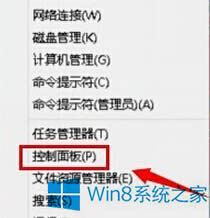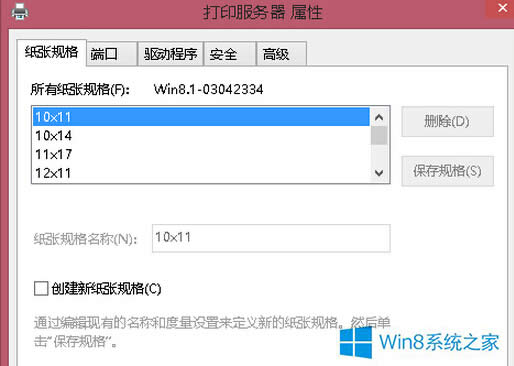Windows8打印机自定义纸张大小的办法
发布时间:2021-04-09 文章来源:xp下载站 浏览:
|
Windows 8是美国微软开发的新一代操作系统,Windows 8共有4个发行版本,分别面向不同用户和设备。于2012年10月26日发布。微软在Windows 8操作系统上对界面做了相当大的调整。取消了经典主题以及Windows 7和Vista的Aero效果,加入了ModernUI,和Windows传统界面并存。同时Windows徽标大幅简化,以反映新的Modern UI风格。前身旗形标志转化成梯形。 通常情况下,用户们都是使用A4打印纸打印文件,但也会有遇到特殊情况的时候,那么遇到这种情况应该怎么办呢?下面小编就介绍下Win8系统中为打印机自定义纸张大小的方法。 1.首先,返回到传统桌面位置,之后同时按下键盘上的win+X快捷键打开电脑的快捷菜单,在打开的快捷菜单中,选择进入到控制面板选项中。
2.在打开的控制面板选项中,首先将窗口右上角的查看方式更改为大图标,之后,在窗口中找到设备和打印机并点击进入。 3.在弹出来的新窗口中,选择目前正在使用的打印机图标,然后点击上方的打印服务器属性。 4.在接下来打开的打印服务器属性窗口中,将界面切换到纸张规格中,然后就可以对纸张进行自定义设置了,设置好之后,直接点击确定保存就可以了。
以上就是Win8电脑中打印机自定义纸张大小的方法,这个教程对于我们的工作有很大帮助,感兴趣的话可以进行尝试。 Windows 8是对云计算、智能移动设备、自然人机交互等新技术新概念的全面融合,也是“三屏一云”战略的一个重要环节。Windows 8提供了一个跨越电脑、笔记本电脑、平板电脑和智能手机的统一平台。 |
本文章关键词: Win8打印机自定义纸张大小的办法
相关文章
本类教程排行
系统热门教程
本热门系统总排行